Wenn deine Galaxy Watch4 oder Galaxy Watch5 nicht mehr ordnungsgemäß funktioniert, muss sie nicht gleich defekt sein. Samsung bietet neuerdings eine ausführliche Diagnose an, mit der du deine Smartwatch in 15 Bereichen prüfen kannst. So lassen sich Fehler aufspüren und ggf. auch Lösungsansätze finden.
Inhalt:
- Diagnosetool installieren
- Funktionen des Diagnosetools
- Galaxy Watch 4/5 neu starten
- Galaxy Watch 4/5 auf Werkzustand zurücksetzen
- Weitere Probleme und Lösungen
Galaxy Watch 4/5 Diagnosetool installieren
Um die ausführliche Diagnose deiner Galaxy Watch4/5 nutzen zu können, müssen deine Smartwatch und die Apps Samsung Wearable sowie Samsung Members auf dem aktuellen Stand sein. Überprüfe dies folgendermaßen:
- Samsung Members & Samsung Wearable: Galaxy Store -> Menü (rechts unten) -> Updates -> Aktualisieren (alternativ: Google Play Store -> Apps und Gerät verwalten -> Updates verfügbar)
- Smartwatch: Einstellungen -> Software-Update (alternativ: Samsung Wearable -> Uhreneinstellungen -> Software-Update für Uhr)
Sind alle erhältlichen Updates installiert und besteht eine Verbindung zwischen Smartphone und Smartwatch, gehe so vor:
- Starte Samsung Members auf deinem Smartphone.
- Gehe zu Support (rechts unten) und wähle deine verbundene Smartwatch aus.
- Bestätige den Hinweis, dass das Diagnosetool auf deiner Galaxy Watch installiert wird.
- Nach rund einer Minute öffnet sich der separate Bereich mit 15 Diagnose-Optionen.
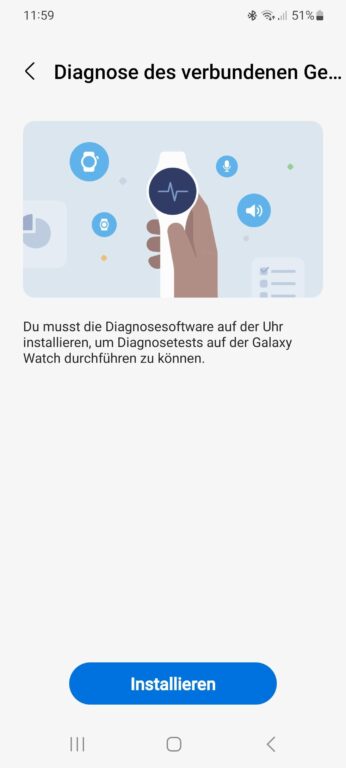
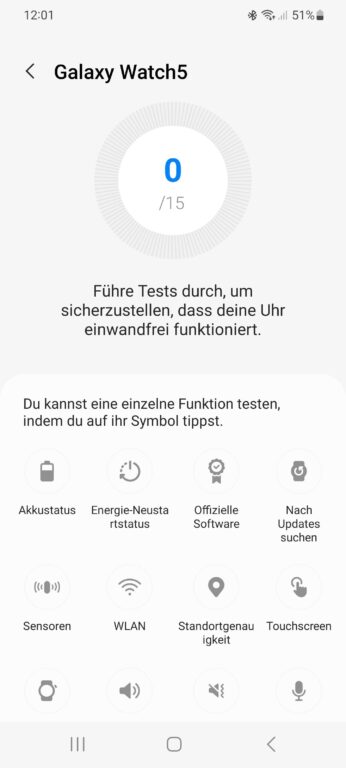
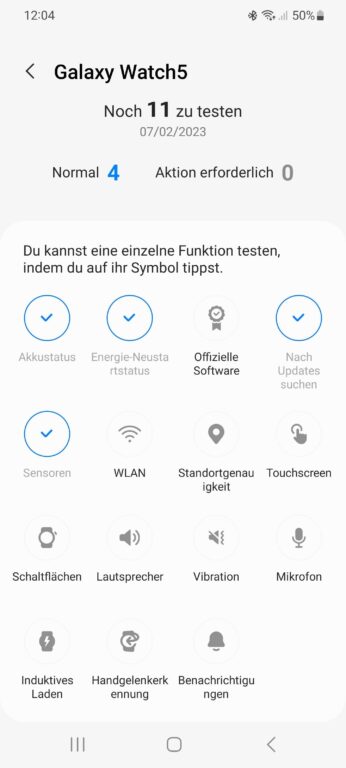
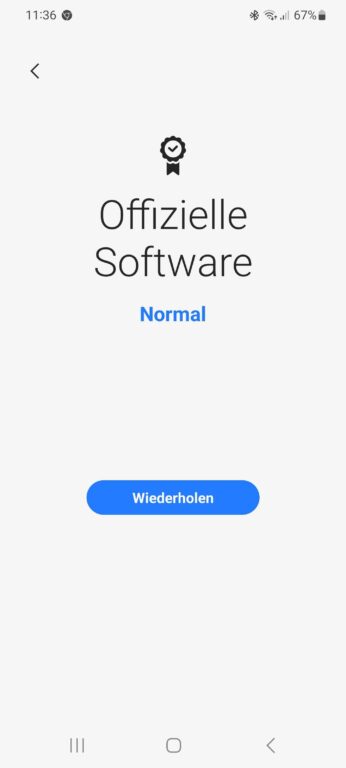
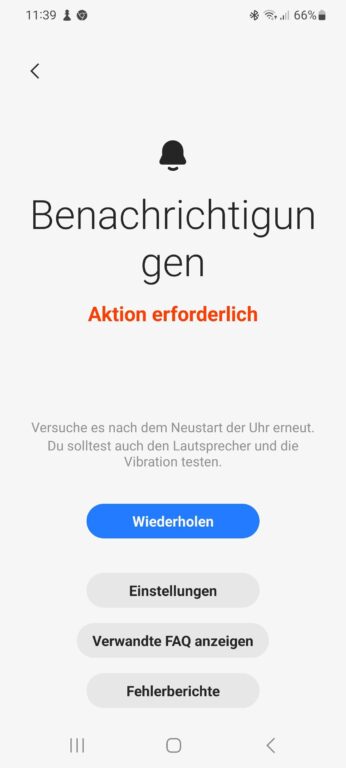
Nun kannst du nach und nach alle Funktionen testen, was teils automatisch erfolgt, teils Eingaben auf deiner Uhr erfordert.
Das kannst du mit dem Diagnosetool tun
Diese Aspekte sind mit dem Galaxy-Watch-Diagnosetool möglich:
- Akkustatus
- Energie-Neustartstatus
- Offizielle Software
- Nach Updates suchen
- Sensoren
- WLAN
- Standortgenauigkeit
- Touchscreen
- Schaltflächen
- Lautsprecher
- Vibration
- Mikrofon
- Induktives Laden
- Handgelenkserkennung
- Benachrichtigungen
Sollte in einem Bereich etwas nicht stimmen, folgen entweder Ratschläge, was du tun kannst. Oder du bekommst die Möglichkeit, direkt den Support von Samsung zu kontaktieren. Dann besteht die Wahrscheinlichkeit, dass etwas mit der Hardware nicht stimmt.
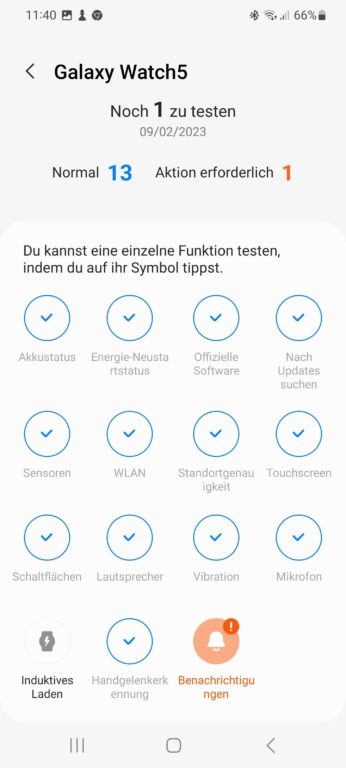
Galaxy Watch 4/5 neu starten
Das Diagnose-Tool hat hier und da tatsächlich einen häufig praktischen Tipp parat: Starte deine Smartwatch neu, gerade bei Schwierigkeiten mit der Verbindung zum Smartphone oder wenn deine Uhr keine Apps aktualisieren oder Updates installieren möchte. Und so geht’s:
- Drücke und halte Home- und Zurück-Taste gleichzeitig für rund 8 Sekunden.
- Es erscheint die Meldung „Power off“ (oder ähnlich). Lass jetzt beide Tasten los.
- Die Galaxy Watch 4/5 startet neu.
Überprüfe danach, ob dein Problem jetzt gelöst ist.
Bei EURONICS kaufen
Galaxy Watch 4/5 auf Werkzustand zurücksetzen
Speziell dann, wenn das Diagnosetool Schwierigkeiten mit der Software erkannt hat, kann das Zurücksetzen deiner Galaxy Watch sinnvoll sein. Und das machst du so:
- Samsung Wearable: Uhreneinstellungen -> Allgemein -> Zurücksetzen
- Galaxy Watch 4/5: Einstellungen -> Allgemein -> Zurücksetzen
Zuvor kannst du unter „Konten und Sicherung“ ein Backup deiner Daten anlegen, das du später wieder einspielst. Doch bedenke: Es kann zum Beispiel eine App oder eine Einstellung sein, die durch das Backup wieder auf die Uhr gelangt.
Weitere Tipps bei Problemen mit der Galaxy Watch 4/5
Sollten noch weitere Probleme auftreten, versuche diese Maßnahmen:
- Bluetooth-Verbindung schlägt fehl: An der Uhr unter Einstellungen -> Verbindungen -> Bluetooth ausschalten, einige Sekunden warten und wieder einschalten.
- Schlechte Performance: Oft steckt eine App dahinter, die zu viele Ressourcen frisst. Deinstalliere in Samsung Wearable unter Uhreneinstellungen -> Apps nicht benötigte Anwendungen.
- Uhrenanzeige reagiert nicht richtig: Verwende ein anderes Watchface und/oder deinstalliere Watchfaces, die du dir aus dem PlayStore geladen hast. Möglicherweise macht das aktuelle Probleme.
- Akku schnell runter: Probiere es mit vielen Tipps zum Verbessern der Akkulaufzeit deiner Galaxy Watch4 oder Watch5.


hallo,
die smartwatch 4 lässt die app Home + Security nicht zu. Gibt es eine Alternative ?
Gruß